PowerPoint 2010, בניגוד לגרסאות קודמות, מציעמגוון רחב של תכונות וכלים שיעזרו לכם לנהל ולהתאים שקופיות. יהיה זה מיקום טקסט, גודל אובייקט משובץ ומיקום בשקופית, נתוני טבלה, הנפשה, תמונה וכו ', אתה יכול לארגן בקלות מספר אובייקטים בשקופית מבלי שתצטרך לפתוח את התפריט של כל אלמנט. לפעמים, עלינו להוסיף מספר שקופיות לשקופיות שלנו, אשר בתורן מקשות על התאמת כל הפריטים שנוספו לשקופית. אם אתה מתמודד עם שקופית מצגת כזו הכוללת מספר אובייקטים, יחד עם טקסט ותמונה, אתה יכול לבחור לשנות את כיוון השקופית, כך שהקהל שלך יוכל להבין בקלות את הקשר בין האובייקטים שנוספו. PowerPoint 2010 מספק לך שתי כיווני שקופיות, כלומר פורטרט ונוף.
מלבד מספר רב של פקדים ועיצובים הקשורים לעיצוב השקופיות, באפשרותך לשנות במהירות את כיוון השקופיות מ כיוון שקופיות התפריט הנפתח, נגיש מהכרטיסייה עיצוב בכרטיסייהסרט. אתם עשויים לדעת כי כיוון ברירת המחדל של כל שקופיות המצגת מוגדר כנוף, וכנראה שאין דרך פשוטה לשנות לצמיתות את כיוון ברירת המחדל של השקופיות. עם זאת, אם ברצונך לצבוט את גובה ורוחב ברירת המחדל של כיווני הפורטרט והנוף כאחד, פתח את הגדרת העמוד (קיים תחת הכרטיסייה עיצוב) וציין את הגובה והרוחב הדרושים לכל כיוון. כאן תוכלו גם להגדיר את יחס הגובה-רוחב הנדרש עבור כל מצב. לדוגמה, אם תבחר נוף, תעבור בין מצבי יחס גובה-רוחב 16: 9 ו- 16:10.
כדי לשנות את הכיוון מנוף לפורטרט, עבור לכרטיסייה עיצוב ובחר באפשרות Portait, כמוצג בתצלום המסך שלמטה.

פעולה זו תקבע מייד את כיוון השקופיות לדיוקן.
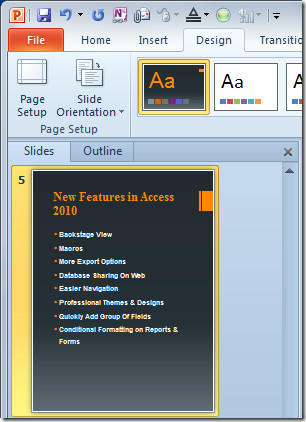













הערות